- Не удается найти описание события с идентификатором 14 из источника nvlddmkm. ошибка в основном связана с ПК, использующими видеокарту NVIDIA.
- Кроме того, файлы Minidump или проблема совместимости между картами RTX и процессорами AMD также может быть потенциальная причина сбоев и зависаний системы.
- Иногда ошибка также может появляться из-за проблем с памятью, перегрева графического процессора или колебаний температуры блока питания.

ИксУСТАНОВИТЕ, НАЖИМАЯ НА СКАЧАТЬ ФАЙЛ
Это программное обеспечение будет поддерживать ваши драйверы в рабочем состоянии, тем самым защищая вас от распространенных компьютерных ошибок и сбоев оборудования. Проверьте все свои драйверы прямо сейчас, выполнив 3 простых шага:
- Скачать DriverFix (проверенный загружаемый файл).
- Нажмите Начать сканирование чтобы найти все проблемные драйверы.
- Нажмите Обновите драйверы чтобы получить новые версии и избежать сбоев в работе системы.
- DriverFix был загружен пользователем 0 читателей в этом месяце.
Ваш компьютер часто зависает или дает сбой из-за ошибки nvlddmkm Event ID 14? Эта ошибка обычно появляется во время игры или запуска программы с интенсивным использованием графики.
В основном вы можете столкнуться с этой ошибкой на ноутбуках/ПК с видеокарты NVIDIA или AMD и является довольно распространенным.
Что вызывает сбой Nvlddmkm?
Хотя основной причиной ошибки является плохой графический драйвер NVIDIA, у этой проблемы могут быть и другие возможности:
- Проблема с памятью - В некоторых случаях вы можете увидеть ошибку из-за неправильных таймингов памяти или напряжения, или недостаточно памяти.
- Проблема с блоком питания – Недостаточное питание блока питания или сбой может привести к ошибке nvlddmkm Event ID 14.
- Проблема с драйвером дисплея – Это когда графические драйверы установлены неправильноили из-за конфликтов драйверов.
- Неисправная видеокарта – При повреждении самой видеокарты или из-за перегрев графического процессора.
- Устаревший BIOS – Если вы используете видеокарту AMD и не обновляете BIOS, вы можете столкнуться с ошибкой.
К счастью, мы нашли несколько проверенных решений, протестированных пользователями на разных форумах, которые могут помочь вам исправить ошибку nvlddmkm Event ID 14.
Как исправить ошибку nvlddmkm Event ID 14?
Прежде чем приступить к основным методам, указанным ниже, не стесняйтесь:
- Обновите BIOS до последней версии.
- Проверьте, установлены ли на материнской плате все последние версии драйверов.
- Разгон вашего графического процессора.
- Убедитесь, что все оборудование правильно установлено на материнской плате.
- Удалите дисплей или драйвер Nvidia..
- Переустановите последнюю версию драйвера с сайта производителя.
Если описанные выше действия не помогли решить Не удается найти описание события с идентификатором 14 из источника nvlddmkm. error, у нас есть проверенные пользователями решения, которые помогут вам.
1.1 Запустите тест памяти
- нажмите Победить + р клавиши одновременно для запуска Бегать консоль.
- Тип mdsched.exe в поле поиска и нажмите Входить запустить Диагностика памяти Windows инструмент.
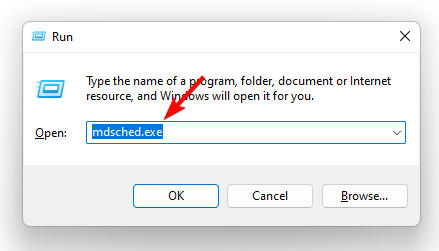
- Теперь вы можете выбрать вариант Перезагрузить сейчаси проверьте наличие проблем (рекомендуется).
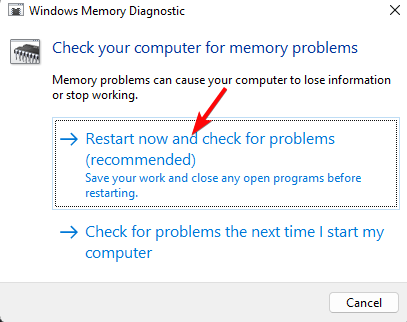
Это займет время, поэтому терпеливо подождите, пока компьютер перезагрузится, и инструмент проверит ОЗУ на наличие дефектов. Если он найден, он отобразит результаты, и вы сможете соответствующим образом исправить ошибку nvlddmkm Event ID 14.
1.2 Проведите стресс-тест
Вы также можете провести стресс-тестирование графического процессора, чтобы проверить, стабилен ли ваш ноутбук, и это может исправить Не удается найти описание события с идентификатором 14 из источника nvlddmkm. ошибка.
Мы также рекомендуем некоторые лучшие инструменты диагностики оборудования для выполнения теста стабильности системы ОЗУ, ЦП и графического процессора вашего ПК с Windows 11.
- Сбой видео TDR nvlddmkm.sys: что это такое и как исправить
- Как обновить графический драйвер в Windows 11: Nvidia, Intel, AMD
- Как использовать DDU (деинсталлятор видеодрайвера) в Windows 10/11
- 7 лучших программ для удаления драйверов, чтобы полностью удалить все
2. Отключите X.M.P в BIOS.
- Доступ к настройкам БИОС на вашем ПК.
- Перейти к Экстремальный профиль памяти (XMP) вариант и выберите Неполноценный.
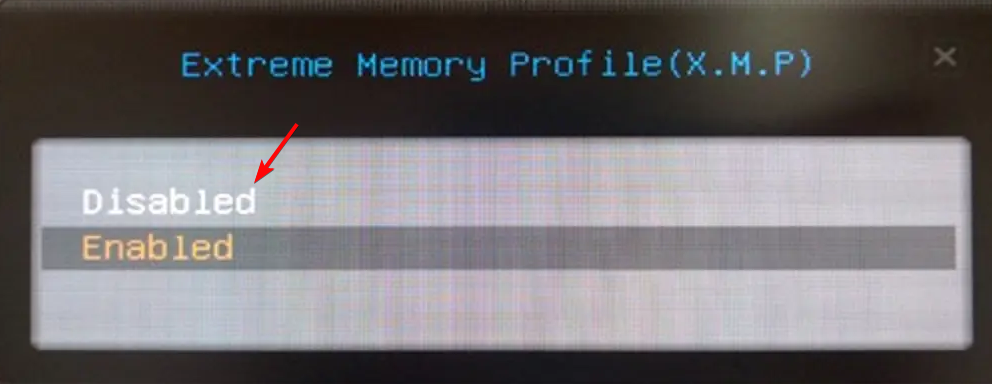
- Перезагрузите компьютер и проверьте, появляется ли ошибка по-прежнему.
Некоторые пользователи пробовали это решение, и оно, очевидно, помогло им исправить ошибку nvlddmkm Event ID 14.
3. Изменить настройки NVIDIA
- Открой Панель управления NVIDIA, расширить Настройки 3D раздел слева и нажмите Управление настройками 3D.
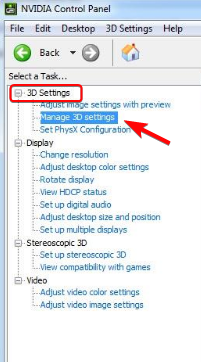
- Вот, иди в Глобальные настройки вкладку и нажмите на Режим управления питанием.
- Теперь выберите Предпочитайте максимальную производительность из раскрывающегося списка.
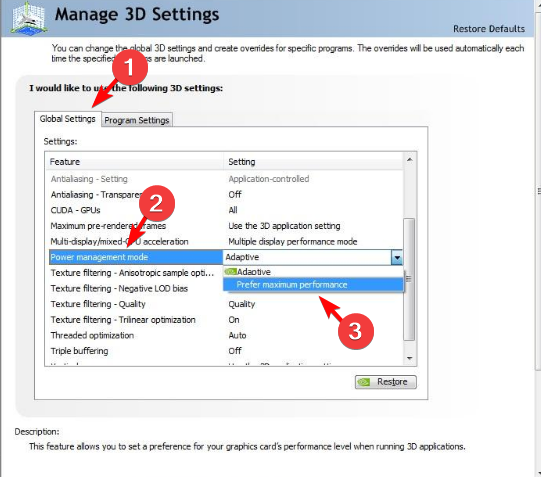
Теперь вы можете перезагрузить компьютер, и вы не должны видеть описание для события с идентификатором 14 из источника nvlddmkm не может быть найдено ошибка снова.
В то же время, вы также можете подписаться на нашу публикацию, чтобы ремонтировать и восстанавливать любые поврежденные системные файлы(также применимо к Windows 11).
Кроме того, по мнению некоторых пользователей, даже удаление файлов дампа памяти помог им устранить ошибку идентификатора события 14 nvlddmkm.
Кроме того, вы также можете отключить аппаратно-ускоренное планирование графического процессора функция, и это может помочь вам решить проблему.
Но если ваш компьютер по-прежнему дает сбой или зависает, или есть проблема с видеокартой, вы можете сообщить нам об этом в поле для комментариев ниже.
Все еще есть проблемы? Исправьте их с помощью этого инструмента:
СПОНСОР
Если приведенные выше советы не помогли решить вашу проблему, на вашем ПК могут возникнуть более серьезные проблемы с Windows. Мы рекомендуем загрузка этого инструмента для ремонта ПК (оценка «Отлично» на TrustPilot.com), чтобы легко их решать. После установки просто нажмите кнопку Начать сканирование кнопку, а затем нажмите на Починить все.


